Struktura cenowa i model rozliczeń dla Tożsamość zewnętrzna Microsoft Entra
Dotyczy: Dzierżawcy siły roboczej — dzierżawcy zewnętrzni
Dzierżawcy siły roboczej — dzierżawcy zewnętrzni  (dowiedz się więcej)
(dowiedz się więcej)
W tym artykule opisano strukturę cenową Tożsamość zewnętrzna Microsoft Entra i opisano sposób łączenia dzierżawy z subskrypcją platformy Azure w celu zapewnienia prawidłowego dostępu do rozliczeń i funkcji.
Model rozliczeń miesięcznych aktywnych użytkowników (MAU)
Model rozliczeń Tożsamość zewnętrzna Microsoft Entra dotyczy wszystkich użytkowników zewnętrznych, w tym:
Współpraca B2B gości zewnętrznych w Tożsamość zewnętrzna Microsoft Entra dzierżawców pracowników.
Uwaga
W przypadku współpracy B2B w organizacjach wielodostępnych ten model rozliczeń ma zastosowanie tylko do użytkowników zewnętrznych z atrybutem UserType of Guest. Nie ma zastosowania do członków zewnętrznych, które pochodzą z organizacji wielodostępnej, które mają typ użytkownika elementu członkowskiego.
Użytkownicy zewnętrzni w Tożsamość zewnętrzna Microsoft Entra dzierżawach zewnętrznych, w tym użytkownicy i goście biznesowi (użytkownicy bez ról katalogu) i administratorzy (użytkownicy z rolami katalogu).
Rozliczenia są oparte na miesięcznych aktywnych użytkownikach (MAU), czyli liczbie unikatowych użytkowników zewnętrznych, którzy uwierzytelniają się w dzierżawach w ciągu miesiąca kalendarzowego. Aby określić łączną liczbę jednostek MAU, połączymy jednostki MAU ze wszystkich pracowników i dzierżaw zewnętrznych połączonych z subskrypcją.
Rozliczenia usługi MAU pomagają obniżyć koszty, oferując warstwę bezpłatną i elastyczną, przewidywalną cenę. Możesz zacząć bezpłatnie i płacić tylko za to, czego używasz w miarę rozwoju firmy.
Cennik identyfikatora zewnętrznego
Identyfikator zewnętrzny składa się z podstawowej oferty i dodatków w warstwie Premium. Oferta Tożsamość zewnętrzna Microsoft Entra core jest bezpłatna dla pierwszej 50 000 MAU.
Aby uzyskać najnowsze informacje na temat rozliczeń i cen użycia, zobacz Cennik identyfikatora zewnętrznego.
Uwaga
- Istniejące subskrypcje do usługi Azure Active Directory B2C (Azure AD B2C) B2C lub B2B współpracy w ramach jednostki SKU tożsamości zewnętrznych usługi Azure AD P1/P2 pozostają prawidłowe i nie jest wymagana żadna migracja. Po udostępnieniu opcji uaktualnienia przekażemy opcje uaktualnienia.
Łączenie dzierżawy pracowników z subskrypcją
Dzierżawy pracowników firmy Microsoft Entra muszą być połączone z subskrypcją platformy Azure, aby uzyskać odpowiednie rozliczenia i dostęp do funkcji. Aby połączyć dzierżawę z subskrypcją, wykonaj następujące kroki.
Zaloguj się do centrum administracyjnego firmy Microsoft Entra przy użyciu konta, które ma co najmniej rolę Współautor w ramach subskrypcji lub grupy zasobów w ramach subskrypcji.
Wybierz katalog, który chcesz połączyć: na pasku narzędzi Centrum administracyjnego firmy Microsoft wybierz ikonę Ustawienia na pasku narzędzi portalu. Następnie w ustawieniach portalu | Strona Katalogi i subskrypcje , znajdź dzierżawę pracowników na liście Nazwa katalogu, a następnie wybierz pozycję Przełącz.
Przejdź do sekcji Identity>External identities>Overview (Przegląd tożsamości zewnętrznych).
W obszarze Subskrypcje wybierz pozycję Połączone subskrypcje.
Na liście dzierżawy zaznacz pole wyboru obok dzierżawy, a następnie wybierz pozycję Połącz subskrypcję.
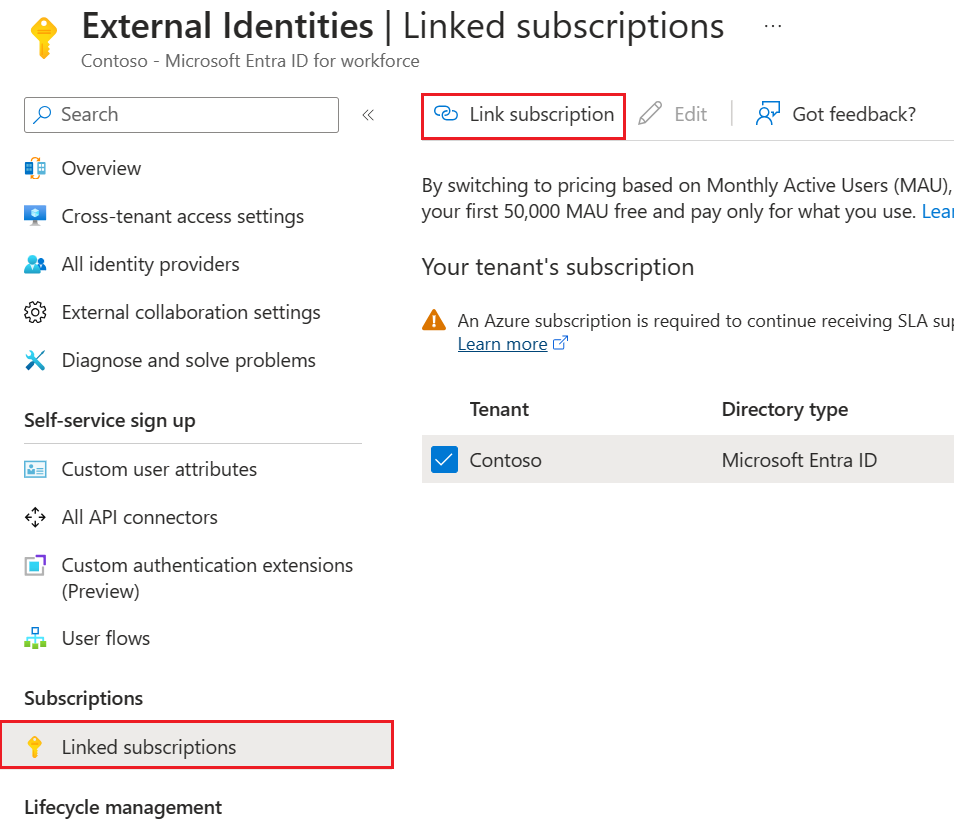
W okienku Łączenie subskrypcji wybierz pozycję Subskrypcja i grupa zasobów. Następnie wybierz pozycję Zastosuj. (Jeśli nie ma żadnych subskrypcji na liście, zobacz następną sekcję, Co zrobić, jeśli nie mogę znaleźć subskrypcji?).
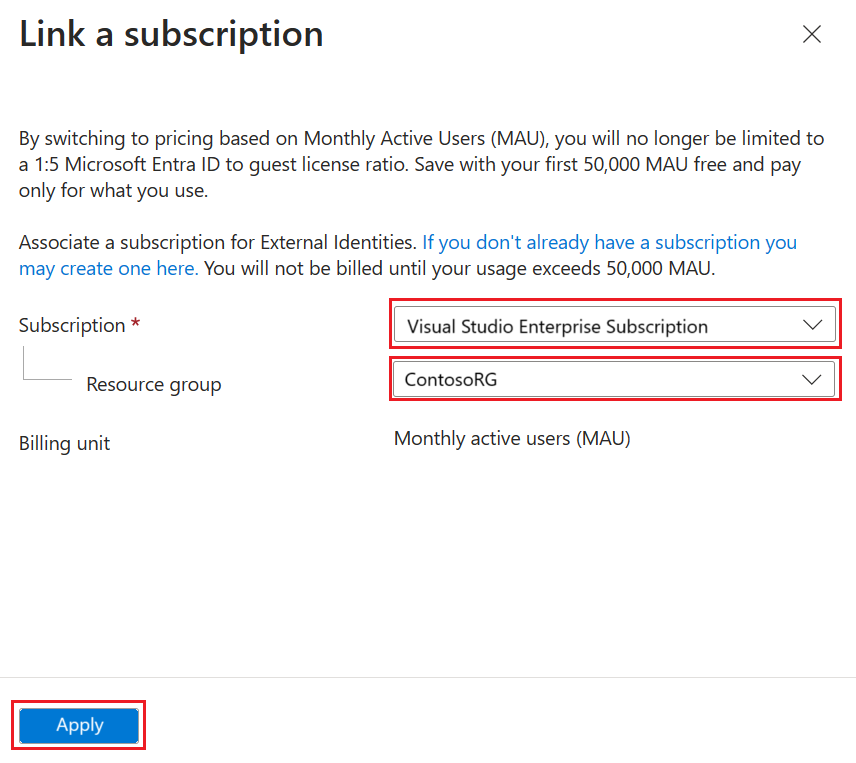
Po wykonaniu tych kroków subskrypcja platformy Azure jest rozliczana na podstawie usługi Azure Direct lub Umowa Enterprise szczegółów, jeśli ma to zastosowanie.
Co zrobić, jeśli nie mogę znaleźć subskrypcji?
Jeśli w okienku Łączenie subskrypcji nie są dostępne żadne subskrypcje, oto kilka możliwych powodów:
Próbujesz połączyć dzierżawę pracowników z subskrypcją, ale obecnie logujesz się do dzierżawy zewnętrznej. Przejdź do dzierżawy pracowników: wybierz ikonę Ustawienia na pasku narzędzi portalu, znajdź dzierżawę pracowników na liście w ustawieniach portalu | Strona Katalogi i subskrypcje , a następnie wybierz pozycję Przełącz.
Nie masz odpowiednich uprawnień. Pamiętaj, aby zalogować się przy użyciu konta platformy Azure, które ma co najmniej rolę Współautor w ramach subskrypcji lub grupy zasobów w ramach subskrypcji.
Istnieje subskrypcja, ale nie jest jeszcze skojarzona z katalogiem. Możesz skojarzyć istniejącą subskrypcję z dzierżawą , a następnie powtórzyć kroki łączenia jej z dzierżawą.
Żadna subskrypcja nie istnieje. W okienku Łączenie subskrypcji możesz utworzyć subskrypcję, wybierając link , jeśli nie masz jeszcze subskrypcji, którą możesz utworzyć tutaj. Po utworzeniu nowej subskrypcji należy utworzyć grupę zasobów w nowej subskrypcji, a następnie powtórzyć kroki łączenia jej z dzierżawą.
Łączenie dzierżawy zewnętrznej z subskrypcją
W zależności od sposobu tworzenia dzierżawy zewnętrznej może ona być już połączona z subskrypcją. Aby dowiedzieć się, wykonaj następujące kroki:
Zaloguj się do centrum administracyjnego usługi Microsoft Entra.
Upewnij się, że dzierżawa zewnętrzna jest zaznaczona: na pasku narzędzi Centrum administracyjnego firmy Microsoft wybierz ikonę Ustawienia na pasku narzędzi portalu. W ustawieniach portalu | Strona Katalogi i subskrypcje , znajdź dzierżawę zewnętrzną na liście Nazwa katalogu, a następnie wybierz pozycję Przełącz.
Wybierz pozycję Strona główna i znajdź sekcję Rozliczenia :
Jeśli dzierżawa jest połączona z subskrypcją, identyfikator subskrypcji zostanie wyświetlony w tej sekcji. Możesz wybrać identyfikator, aby wyświetlić szczegóły subskrypcji.

Jeśli dzierżawa nie jest jeszcze połączona z subskrypcją, w sekcji Rozliczenia wybierz link Kliknij tutaj, aby uaktualnić , a następnie wybierz przycisk Dodaj subskrypcję . Wykonaj kroki opisane w temacie Uaktualnianie bezpłatnej wersji próbnej, dodając subskrypcję platformy Azure.

Zmienianie subskrypcji rozliczeniowej dzierżawy zewnętrznej
Możesz przenieść dzierżawę zewnętrzną do innej subskrypcji, o ile subskrypcja, której chcesz użyć, znajduje się w tej samej dzierżawie firmy Microsoft Entra co bieżąca subskrypcja. Przenoszenie do subskrypcji w innej dzierżawie usługi Microsoft Entra nie jest obecnie obsługiwane.
Aby przenieść zasoby dzierżawy zewnętrznej do nowej subskrypcji, użyj usługi Azure Resource Manager zgodnie z opisem w temacie Przenoszenie zasobów platformy Azure do nowej grupy zasobów lub subskrypcji. Przed rozpoczęciem przeczytaj artykuł, aby w pełni zrozumieć ograniczenia i wymagania. Artykuł zawiera również inne krytyczne informacje, takie jak lista kontrolna przed przeniesieniem i kroki weryfikacji operacji przenoszenia.
Następne kroki
- Zobacz Często zadawane pytania dotyczące dzierżaw zewnętrznych.
- Aby uzyskać najnowsze informacje o cenach, zobacz cennik firmy Microsoft Entra.
- Aby uzyskać szczegółowe informacje na temat rozliczeń usługi Azure Active Directory B2C, zobacz Model rozliczeń dla usługi Azure Active Directory B2C.